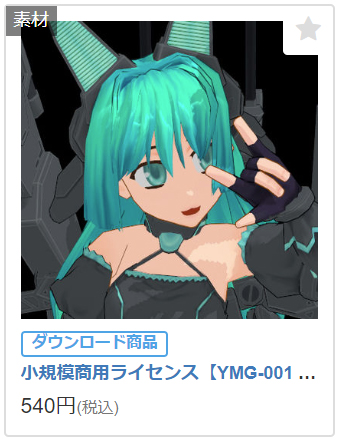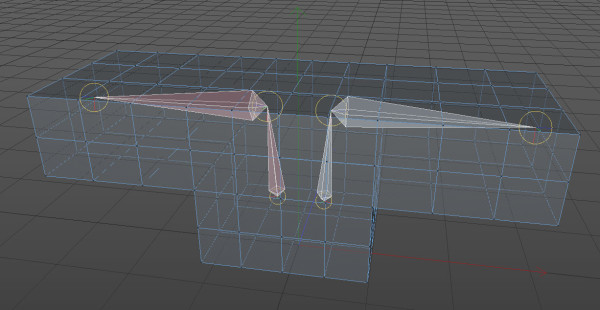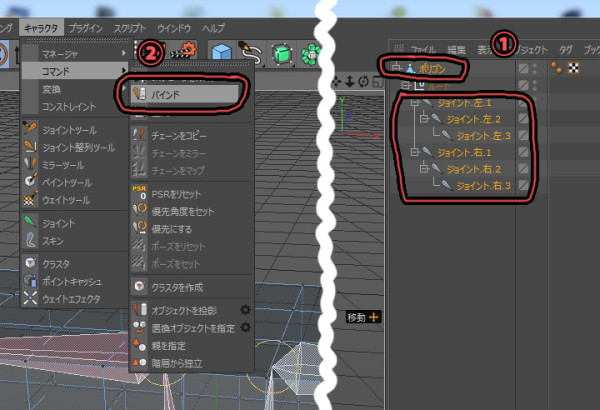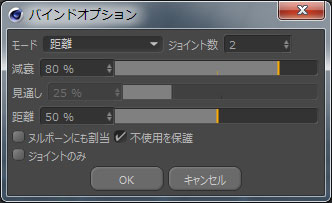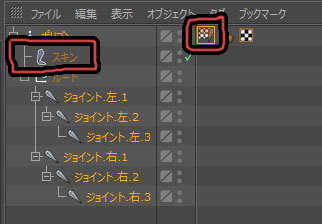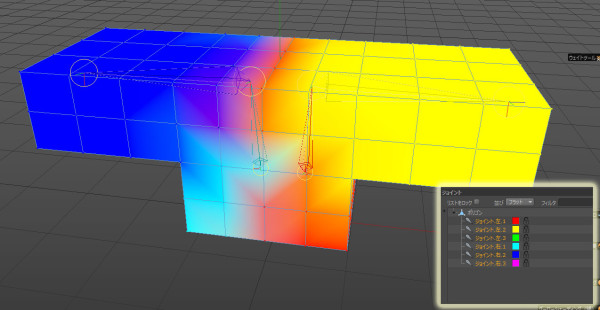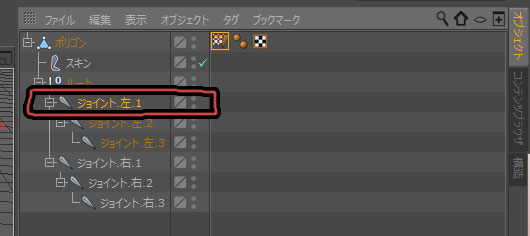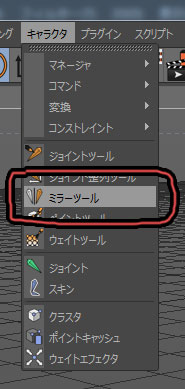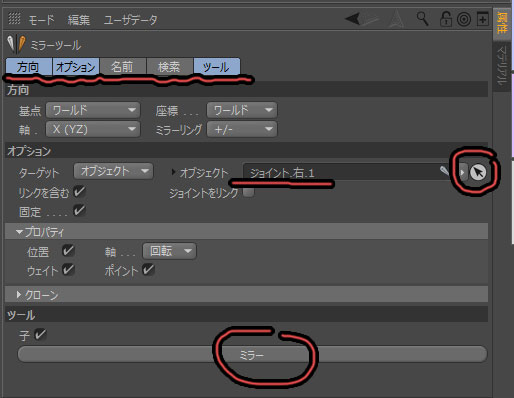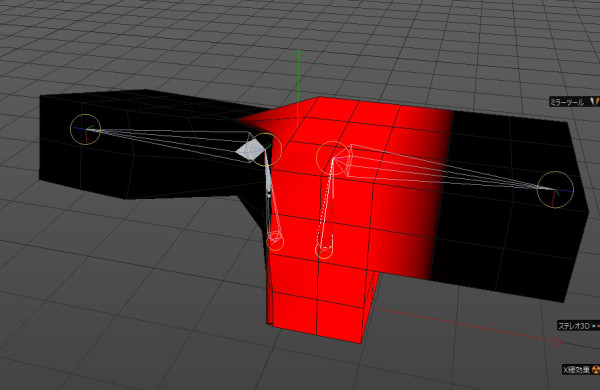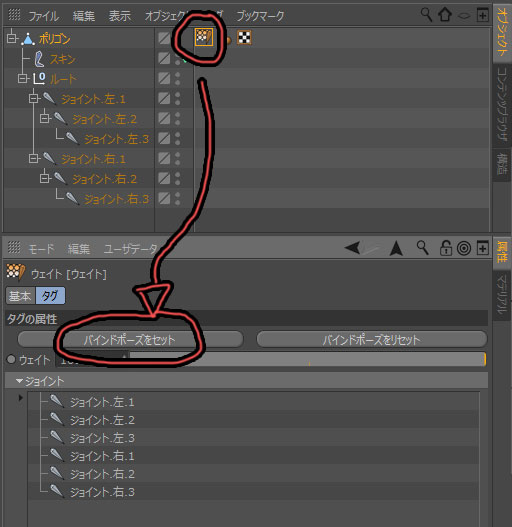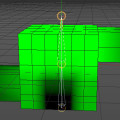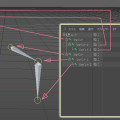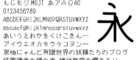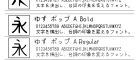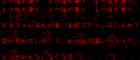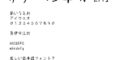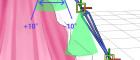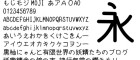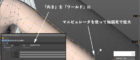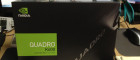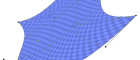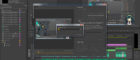人体のモデルとかでよく使う左右対称構造関係のアレコレ。
今回は左側のジョイントに設定したウェイトを右側にコピーする方法をご紹介ネ。
ちなみに、ウェイトだけじゃなくジョイントもいっしょに対称コピーする方法もあるけど、それはまた他の機会にでも。
とりあえずモデルにジョイント(ボーン)を設定
まずはジョイントをポリゴンモデルにバインド。
バインドはジョイントでもってオブジェクトを変形できるようにするやつで、いわゆるスキニングね。
バインド対象のポリゴンとジョイントを選択して、メニューの「キャラクタ」→「コマンド」→「バインド」を選択。
※余計なモノを選択してると「バインド」が選択できなくなるので注意ネ
バインドのオプションはとりあえずデフォルトのまんま。
バインドが成功すると、ポリゴンオブジェクトに「ウェイト」タグが設定されて、子に「スキン」デフォーマが追加されるわ。
※既にウェイトとスキンがある場合はそれをバインド前に選択しておくとそれに対して適用されるヨー
バインド直後のウェイトはこんな感じ。
したらば、左側のジョイントに対応する部分のウェイトをウェイトペイントツール等で設定。
左側のウェイトを右側にコピー
おもむろに左側のジョイントを選択。
しかる後にメニューの「キャラクタ」→「ミラーツール」を選択。
ミラーツールの属性パネル内の「方向」「オプション」「ツール」のタブを表示して、下図のような感じに設定。
して、「オプション」の「オブジェクト」にコピー先のジョイントを設定。
※矢印アイコンをクリックしてからコピー先のジョイントをクリックすればおk。
設定が完了したら下部の「ミラー」ボタンをクリック。
これで右側のジョイントに左側のウェイト値が(右側用として)コピーされるわ。
※「子」オプションをONにすることで子ジョイントもまるっとコピーされます
コピー直後は、コピー前のウェイトの影響でモデルが破綻するから、これは後程修正ね。
コピーされた右側のウェイトはこんな感じ。
※スキンデフォーマによる変形を解除して確認
補足:
コピー元のウェイトがゼロになっている部分はコピー対称から外れるみたい。
対称化する前にコピー先のウェイトを一度真っ新(自動正規化は切ってゼロ化)しておくと確実ね。
コピー後のウェイトに合わせて正しく変形するように修正
ウェイトタグをクリックしてウェイトの属性を表示。
属性パネルの「タグ」タブ内の「バインドポーズをセット」をクリック。
※左側のボタンね。
これでもって新しいウェイト値にしたがって変形するようになるわ。
いじょ。